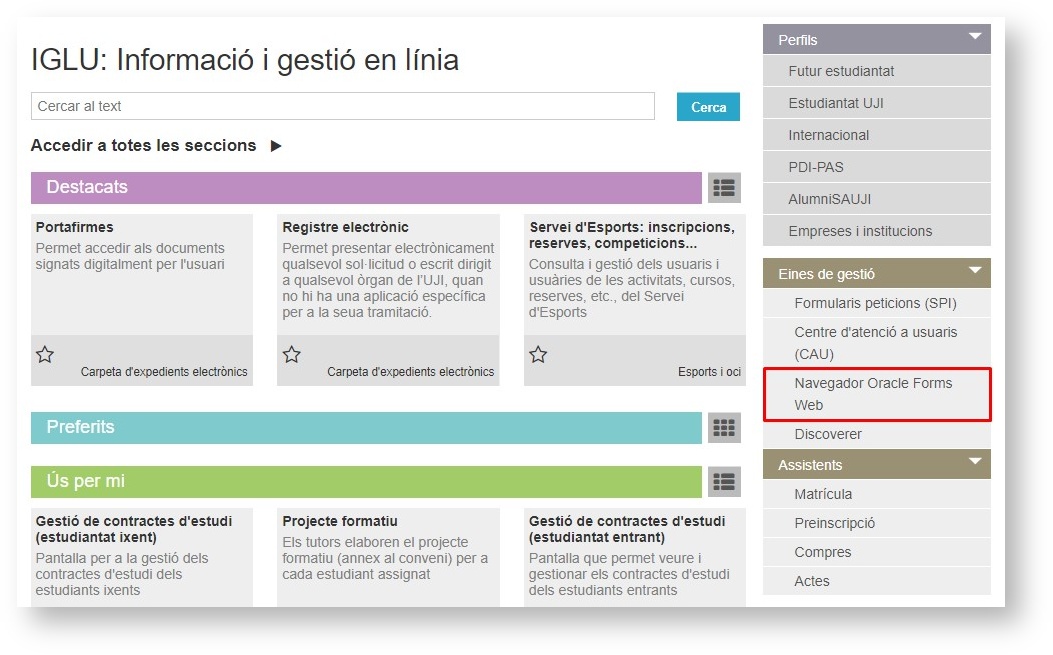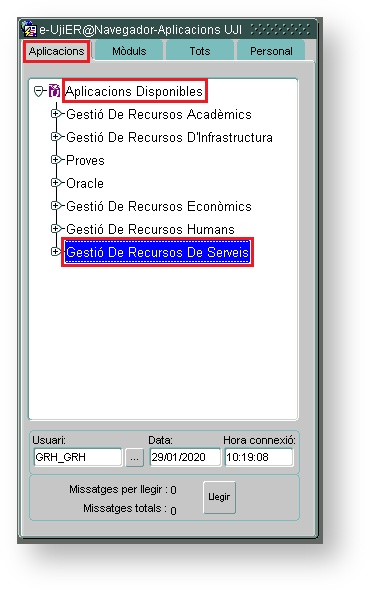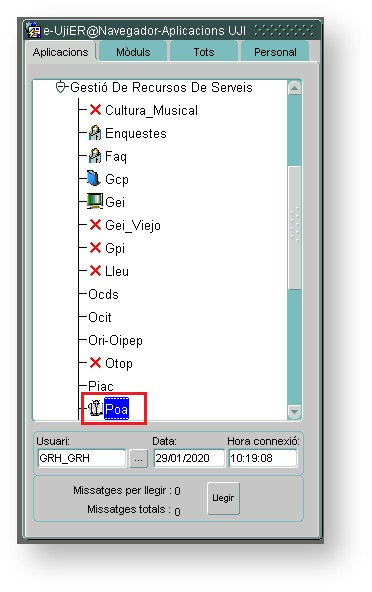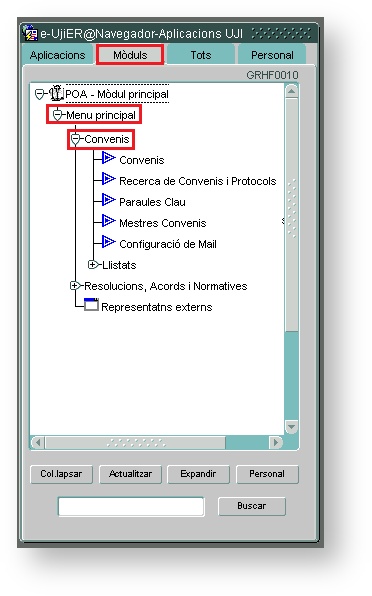Table of Contents
Què és Convenis?
...
Heu d'accedir a l'aplicació a través de la plataforma d'informació i gestió en línia IGLU i fer clic sobre Navegador Oracle Forms Web, situat en el menú del marge dret Eines de gestió. En aquest moment, caldrà que us identifiqueu amb el vostre nom d'usuari i clau d'accés.
Un cop entreu a Oracle en la pestanya Aplicacions heu de fer clic en Aplicacions disponibles i, seguidament, anar a Gestió de Recursos de serveis i, posteriorment, a Poa. Aleshores, s'obri directament la finestra de Mòduls, on heu de seleccionar Menú principal i, dins, Convenis.
Anchor usuaris usuaris
Qui pot utilitzar Convenis?
| usuaris | |
| usuaris |
...
- Tipus de consulta: per defecte apareix marcat Tots propis per mostrar només els convenis adscrits als al vostre òrgan o servei. També podeu marcar que es vegen Tots (tots els convenis donats d'alta en l'aplicació), Tots Pendents (els que estan pendents de signatura), Tots Signats (tots els que ja s'hagen signat), Propis Pendents (només els pendents del vostre servei) i els Propis Signats (els ja signats del vostre servei).
- Òrgan Responsable: obligatòriament heu de seleccionar a través de la llista de valors l'òrgan responsable del conveni. Recordeu que ho podeu fer amb el F9 del teclat o el botó de la capçalera de l'aplicació. Són òrgans responsables el Rectorat, els vicerectorats i la Secretaria General.
- Tipus: també és un camp obligatori. Heu de seleccionar del desplegable si voleu introduir un Conveni, un Protocol o una Addenda.
- Universitat: podeu marcar aquesta casella en cas que el conveni es realitze entre universitats.
- Persona que proposa: podeu triar de la llista de valors la persona (usuari) que proposa la creació del conveni. Automàticament el sistema ficarà el Mail d'aquesta persona.
- Òrgan proposant: podeu seleccionar de la llista de valors l'òrgan que proposa la creació del conveni. En aquest cas, el sistema també posarà automàticament el Mail de contacte de l'òrgan.
- Descripció: obligatòriament heu d'escriure el nom i una breu descripció del conveni.
- Codi Expedient: és un camp que es fica automàticament quan guardeu el conveni que esteu introduint.
- Codi Conveni: també és un camp que fica automàticament el sistema quan se signa el conveni. Fa referència a l'any en què se signa i al número seqüencial de convenis de l'any (Exemple: 2020/1)
- Tipu C.: obligatòriament heu de triar de la llista de valors si es tracta de:
- Acords de donació
- Contractes de patrocini
- Conveni de creació Càtedra/Aula
- Conveni de col·laboració
- Conveni de col·laboració empresarial
- Conveni de cotutela
- Cooperació
- Específic
- Institucional
- Intercanvi
- Marc
- Objecte Mecenatge: en cas que siga un conveni amb una empresa podeu seleccionar de la llista de valors el tipus de mecenatge.
- Conveni: aquest camp només l'heu d'emplenar quan introduïu un protocol. Ací cal que indiqueu el codi del conveni d'on deriva el protocol. Automàticament veureu que el sistema fica el nom en el camp del costat.
- Referència: codi que s'utilitzava anteriorment per identificar els convenis. Ara aquest camp està en desús.
- País: per defecte apareix Espanya. Obligatòriament cal que seleccioneu de la llista de valors el país que inicia el conveni.
Tipus Acte: també és un camp obligatori en què heu de triar de la llista de valors en quin tipus d'acte s'ha de signar el conveni. Cal que tingueu en compte que si és un acte públic, quan es fique la data de dictamen, el sistema enviarà un correu, de forma automàtica, al Rectorat perquè en tinga coneixement i en tramite la signatura. Per a més informació vegeu Com s'adjunta el conveni signat?Anchor public public - API: Acte Públic Tipus 1
- APII: Acte Públic Tipus 2
- APRI: Acte Privat Tipus 1
- APRII: Acte Privat Tipus 2
- Àmbit: heu d'assenyalar obligatòriament l'àmbit d'actuació del conveni. A través de la llista de valors heu d'indicar si és: Estatal, Internacional, Provincial, Autonòmic o Local.
- Signat: cal marcar-la quan el conveni ha estat signat.
- Prorrogable: heu de marcar aquesta casella quan siga un conveni prorrogable. En aquest cas, haureu de polsar el botó Pròrroga. Heu de tenir en compte que, en aquest moment, si el conveni té informació econòmica, s'envia un correu automàtic al Servei de Control Intern perquè en tinga coneixement.
- Obligació econòmica: l'heu de marcar en cas que el conveni comporte obligacions econòmiques. Tot seguit heu d'apuntar tant la Quantia de l'UJI com la Quantia de l'altra part.
- Data Proposta: obligatòriament heu de ficar la data en què doneu d'alta el conveni.
...
A continuació, en la finestra que s'obri, heu d'escollir el Tipus de document que voleu inserir.
...
- Esborrany o Conveni: si sou l'òrgan responsable i adjunteu el document amb l'esborrany o amb el conveni definitiu, s'envia un correu a Assessoria Jurídica per informar-li que l'ha de revisar i emetre l'informe jurídic corresponent. Per a més informació vegeu Com s'adjunta l'informe jurídic?
- Informe jurídic: si sou Assessoria Jurídica i pugeu l'informe jurídic, el sistema envia un correu electrònic a l'òrgan responsable perquè en tinga coneixement. Per a més informació consulteu Com s'adjunta l'informe jurídic?
- Informe SCI: si sou el Servei de Control Intern i agregueu l'informe de fiscalització, es remet un correu a l'òrgan responsable perquè en tinga constància. Vegeu Com s'adjunta l'informe de fiscalització? per tal d'ampliar la informació.
- Conveni signat: si sou l'òrgan responsable i adjunteu el conveni ja signat, s'envia un correu a l'òrgan proposant i al Rectorat perquè en tinguen constància. Si, a més, el conveni té informació econòmica també s'envia un correu al Servei de Gestió Econòmica. A partir d'aquest moment, a més, el conveni podrà ser consultat a través del Cercador de convenis. Per a més informació vegeu Com s'adjunta el conveni signat?
...
En la pestanya Inf. Econòmica cal que fiqueu les dades de l'estructura pressupostària del conveni, en cas que en tinga. Com podeu observar en la imatge de sota, heu de d'emplenar les següents dades: Exercici, Centre, SubCentre, Programa, Projecte, Subprojecte, Línia, Aplicació, Descripció i Import. Cal que tingueu en compte que quan introduïu les dades i les guardeu, el sistema enviarà, de forma automàtica, un correu al Servei de Control Intern perquè comprove que hi ha crèdit suficient i adequat i emeta l'informe de fiscalització corresponent. Per a més informació vegeu Com s'adjunta l'informe de fiscalització?
...
- Institució: a través de la llista de valors heu de seleccionar obligatòriament la institució que signa el conveni. Si l'entitat no consta en la llista de valors, podeu escriure-la directament.
- Tipus: cal que trieu si és una institució Pública, Privada amb ànim de lucre o Privada sense ànim de lucre.
- Universitat: heu de marcar aquesta casella quan la institució siga una universitat.
...
Quan s'han inclòs a l'aplicació l'informe jurídic i l'informe de fiscalització, és l'òrgan responsable l'encarregat de remetre el conveni al Consell de Direcció a través de l'aplicació de Gestió d'òrgans col·legiats (IGLU > Carpeta d'expedients electrònics > Gestió d'òrgans col·legiats) perquè siga dictaminat favorablement. Posteriorment, també es pot consultar la seua aprovació favorable o desfavorable a través de l'acta del consell en la mateixa aplicació de GOC. Podeu ampliar la informació sobre el seu funcionament en el manual Gestió d'òrgans col·legiats. En aquest moment, com a òrgan responsable, heu d'introduir la Data de dictamen per tal de remtreremetre'l a signatura. Heu de tenir en compte que un cop s'introdueix la data de dictamen en l'aplicació, el sistema envia automàticament un correu a l'òrgan proposant perquè sàpia que està pendent de signatura. A més, si s'ha indicat que el conveni s'ha de signar en un acte públic quan es fica la data de dictamen també s'envia un correu al Rectorat perquè en tramite la signatura.
...
- S'envia un correu, de forma automàtica, a l'òrgan proposant i al Rectorat perquè en tinguen constància.
- Si el conveni té informació econòmica, també, s'envia un correu al Servei de Gestió Econòmica perquè en tinga coneixement.
- Apareixerà publicat i es podrà consultar en el Cercador de convenis. Recordeu que només es mostrarà el document d'aquells convenis en què hàgeu indicat que estiguen visibles. Per a més informació vegeu Adjuntar els documents del conveni.
- Secretaria General s'encarrega de recollir i publicar periòdicament els convenis signats en el Butlletí Oficial de la Universitat Jaume I (BOUJI). Podeu ampliar la informacio informació en el manual Butlletí Oficial de la Universitat Jaume I.
...
- Pendent de l'informe jurídic: s'envia un correu a l'òrgan responsable i al Rectorat quan passa un mes des que s'ha pujat l'esborrany o el conveni i falta l'informe d'Assessoria Jurídica.
- Pendent de l'informe de fiscalització: s'envia un correu a l'òrgan responsable i al Rectorat quan passa un mes des que s'han introduït les dades econòmiques i falta l'informe de fiscalització del Servei de Control Intern.
- Pendent de signar: s'envia un correu a l'òrgan responsable i al Rectorat quan el conveni fa un mes que té data de dictamen però encara no s'ha signat.
- A punt de finalitzar: s'envia un correu a l'òrgan proposant i el Rectorat quan falta un mes perquè acabe el conveni (en cas que tinga data de fi d'execució). A més, si el conveni és de col·laboració empresarial, també s'envia un correu a l'Àrea de Patrocini perquè en tinga constància.
...
Per accedir al cercador dins de l'aplicació de Convenis, heu de fer doble clic sobre Recerca de Convenis i Protocols. Aleshores, veureu que s'obri una pantalla on podeu establir els criteris de cerca:
...
Un cop dins de Paraules clau, s'obri una finestra on podeu afegir les paraules que desitgeu, com podeu veure en la imatge de sota. Vinculant aquestes paraules als convenis, podreu facilitar la seua cerca. Per a més informació vegeu Com se cerquen convenis?
...
Per qualsevol dubte o consulta relativa al funcionament o desenvolupament de l'aplicació, heu de contactar amb la Unitat d'Anàlisi i Desenvolupament TI (UADTI).
Resolució de problemes
Davant qualsevol problema en el funcionament de l'aplicació, us podeu posar en contacte amb el Centre d'Atenció a Usuaris (CAU) del Servei d'Informàtica de la Universitat Jaume I de Castelló. Podeu telefonar al CAU al (964 38) 7400 dins de l'horari d'atenció telefònica (de dilluns a dijous de 08.30 a 19.00h i els divendres de 09.30 a 17.00h), enviar les vostres consultes a l'adreça electrònica cau@uji.es o crear una incidència a través de l'aplicació CAU. Serà atesa tan ràpidament com siga possible i amb el millor servei disponible.
Glossari
- Assessoria Jurídica. Unitat administrativa de l'UJI que s'encarrega d'emetre l'informe de conformitat sobre el conveni o protocol.
- Conveni. Document definitiu, després de revisió, amb l'acord de col·laboració establert entre dues parts.
- Conveni signat. Document del conveni que incorpora la signatura de les parts.
- Consell de Direcció. Òrgan de la Universitat que s'encarrega de dictaminar favorablement o desfavorablement el conveni. En cas que siga favorablement, el conveni passa a estar pendent de signatura.
- Esborrany. Primera redacció d'un conveni de col·laboració, sobre el qual es poden fer, posteriorment, modificacions.
- Informe de fiscalització. Informe que emet el Servei de Control Intern sobre la retenció de crèdit del conveni, en cas que tinga informació econòmica.
- Informe jurídic. Informe que emet Assessoria Jurídica sobre la proposta de conveni.
- Òrgan proposant. Òrgan que proposa la creació del conveni.
- Òrgan responsable. Òrgan responsable de la signatura del conveni. S'encarrega de fer-ne un seguiment durant tot el procés mentre el conveni està vigent.
- Secretaria General. Òrgan de govern que s'encarrega de recopilar els convenis signats i publicar-los periòdicament al Butlletí Oficial de la Universitat Jaume I (BOUJI).
- Servei de Control Intern. En cas que el conveni implique obligacions econòmiques per a la Universitat, prèviament a l’aprovació del conveni, el Servei de Control Intern ha de comprovar que hi ha crèdit suficient i adequat, i ha d’emetre el certificat de retenció de crèdit, així com l’informe de fiscalització pertinent que s’ha d’afegir a l’expedient.
...